Hostwinds Tutorials
Suchergebnisse für:
Inhaltsverzeichnis
Kennwort zurücksetzen (Hostwinds Services)
Stichworte: Web Hosting, Security
Passwort-Resets können verwirrend sein, und es gibt viele Benutzernamen und Kennwörter, um zu verwalten.Dieser Anleitung unterstützt Sie mit dem Zurücksetzen verschiedener Kennwörter für mehrere verschiedene Hostwinds-Dienste.Wir werden Folgendes abdecken:
- E-mail Konten
- Hostwinds Client-Bereich
- Cloud VPS-Server
- Dedizierte Server
- Gemeinsam genutztes oder geschäftliches Webhosting
- FTP-Konto
- WordPress-Administrator-Benutzer
- CPanel-Konto
Es ist von entscheidender Bedeutung, um starke Kennwörter für alle Konten und Dienste zu erstellen, die als allgemeine Regel sowie für Ihre Kontosicherheit über das Web erreichbar sind.Große Passwörter können aus einer Kombination von Buchstaben, Zahlen und Symbolen bestehen und können aufgrund ihrer Komplexität sehr einfach zu vergessen und schwer zu vergessen.Es kann sicherlich eine Zeit kommen, in der Sie Ihr Passwort wiederherstellen oder zurücksetzen müssen.
1. E-Mail-Kontowiederherstellung (CPanel)
Um Ihr Kontokennwort für Ihren CPANEL-Benutzer zurückzusetzen, möchten Sie zunächst auf Ihr CPANEL zugreifen.
Scrollen Sie nach unten zu Emaill Abschnitt.
Klicken E-mail Konten.
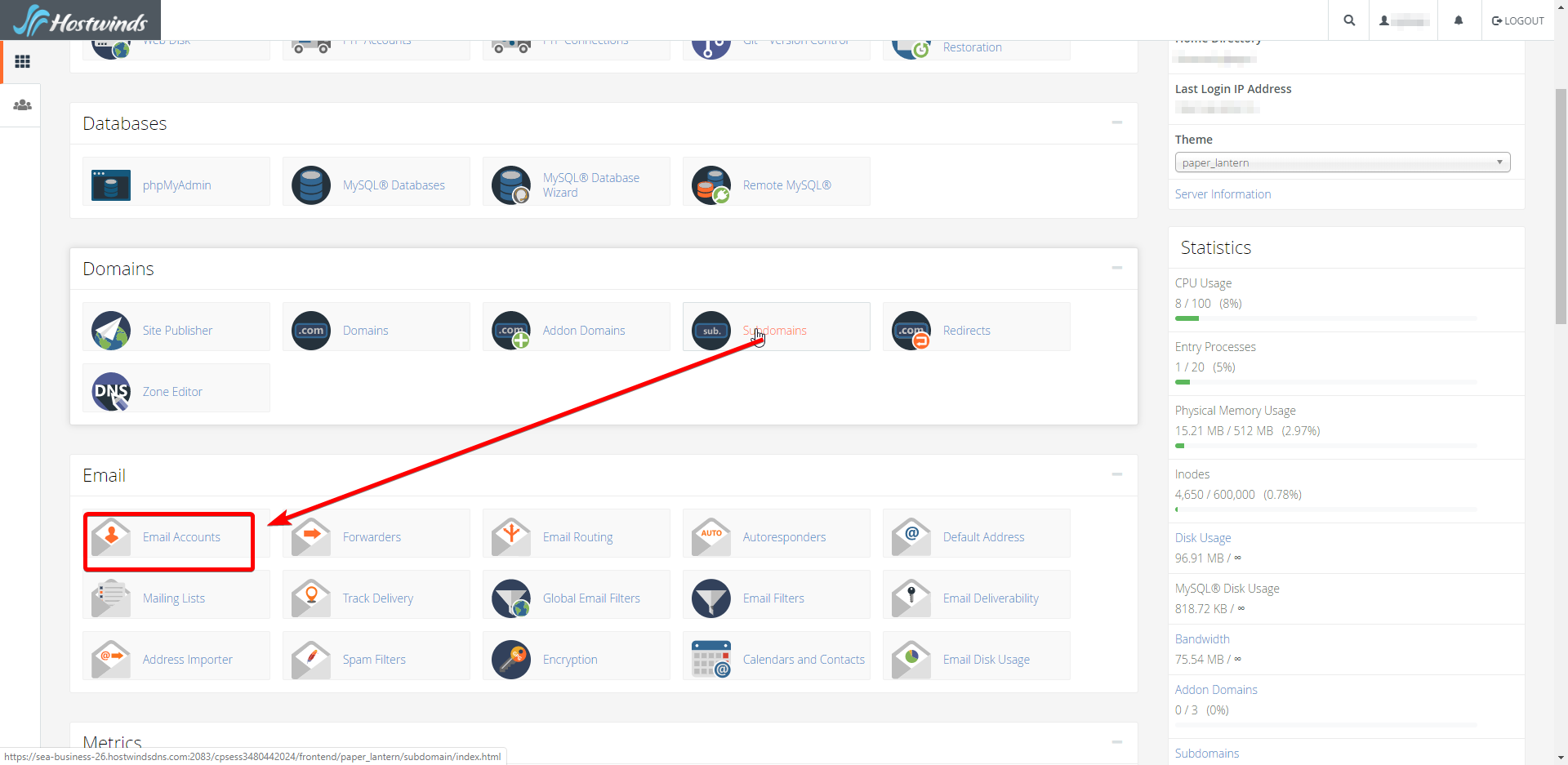
Wähle aus Verwalten Taste mit dem Schraubenschlüssel daneben.
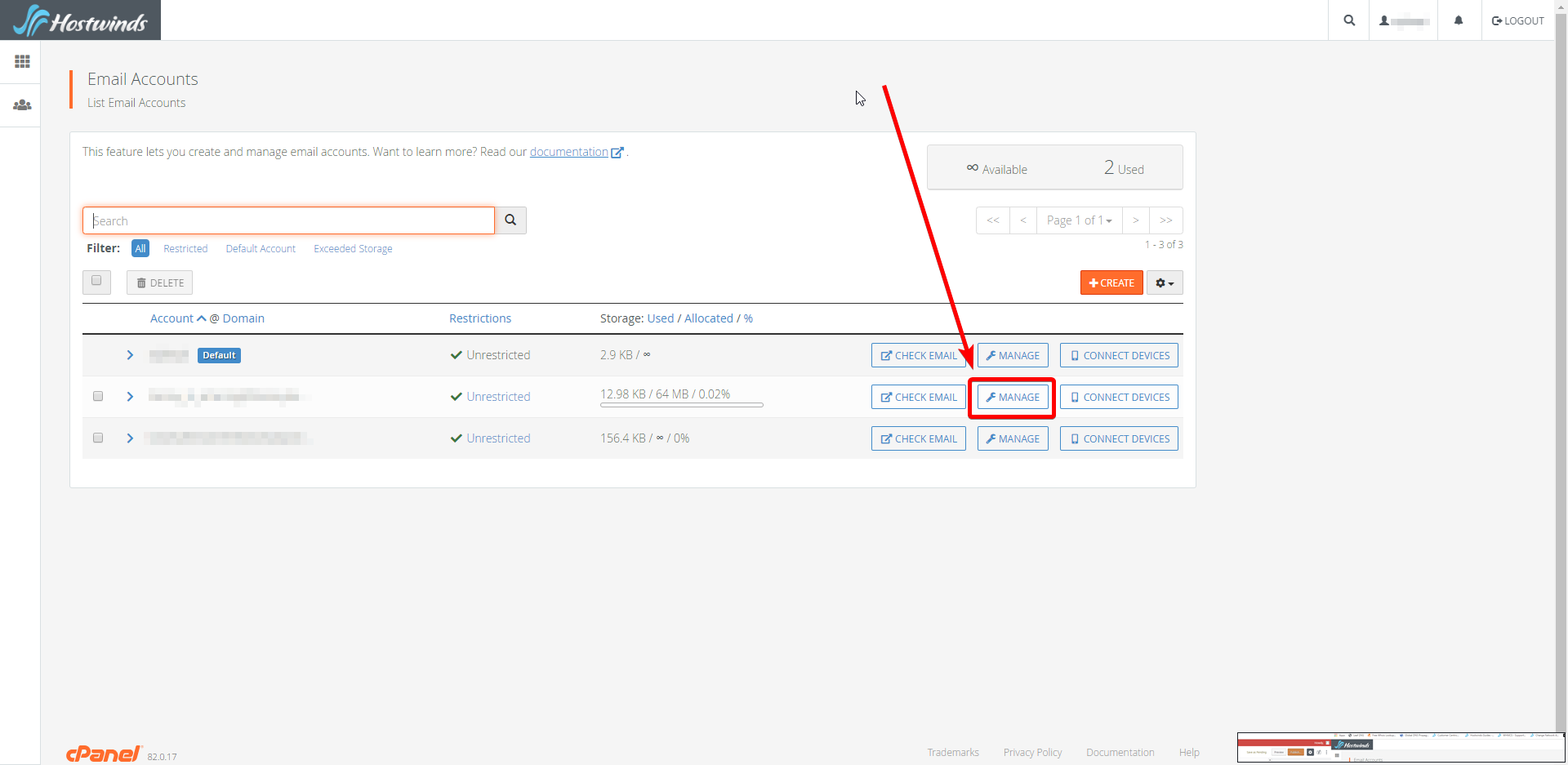
Wenn Ihr Konto nicht aufgelistet ist, überspringen Sie diesen Schritt und springen Sie zu Schritt nach diesem
Unter der Sicherheitsüberschrift finden Sie die Option, das Passwort zu ändern.Mit einem Kennwort von 16 Zeichen in der Länge, bestehend aus Symbolen, Zahlen und Buchstaben, ist tatsächlich ideal.
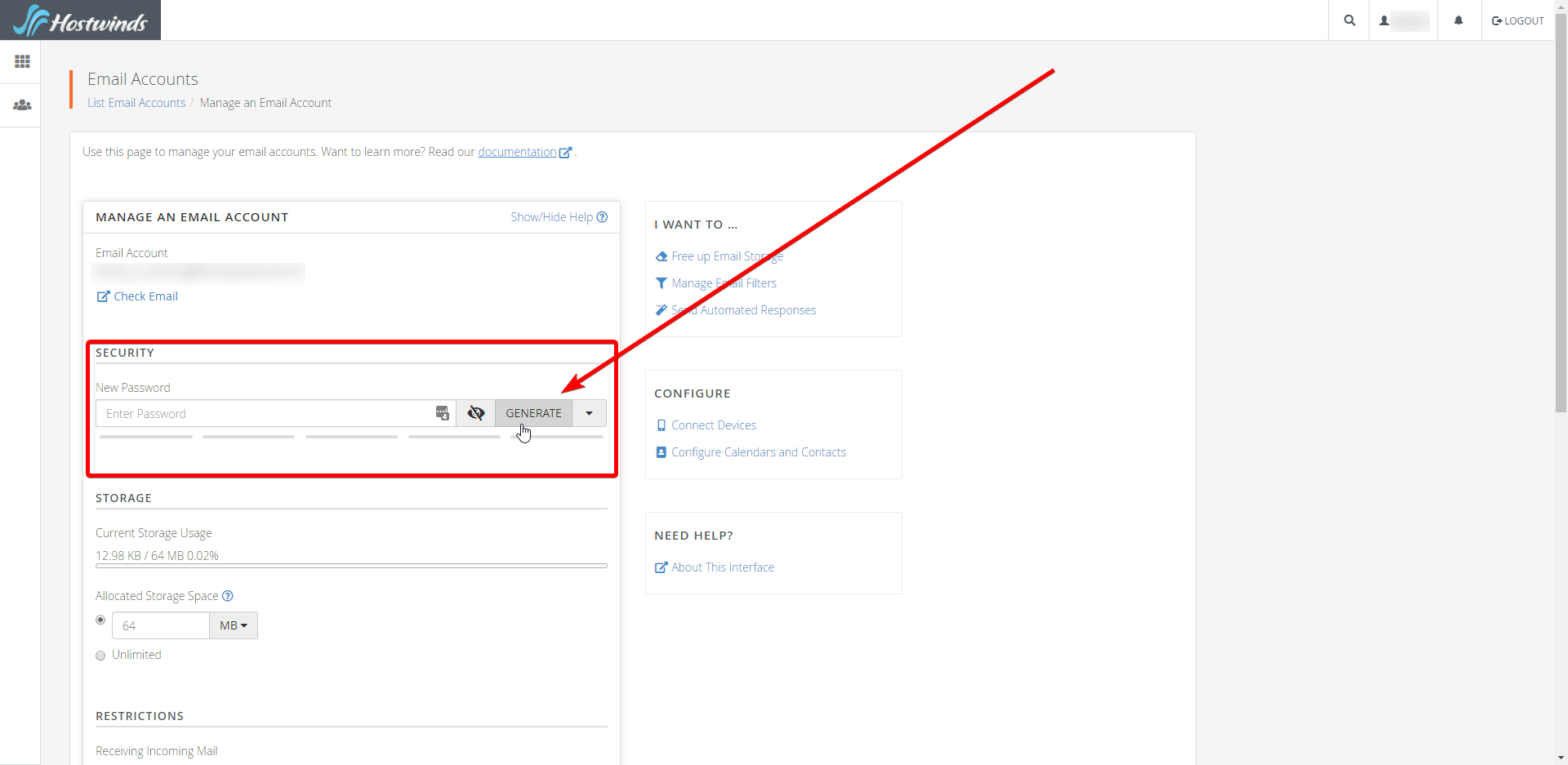
Wenn Sie Ihr Konto nicht in der Seite "Account / @ Domain" aufgenommen haben, können Sie das auswählen Benutzer Manager alle Konten unabhängig von ihrer Zugehörigkeit zu sehen.
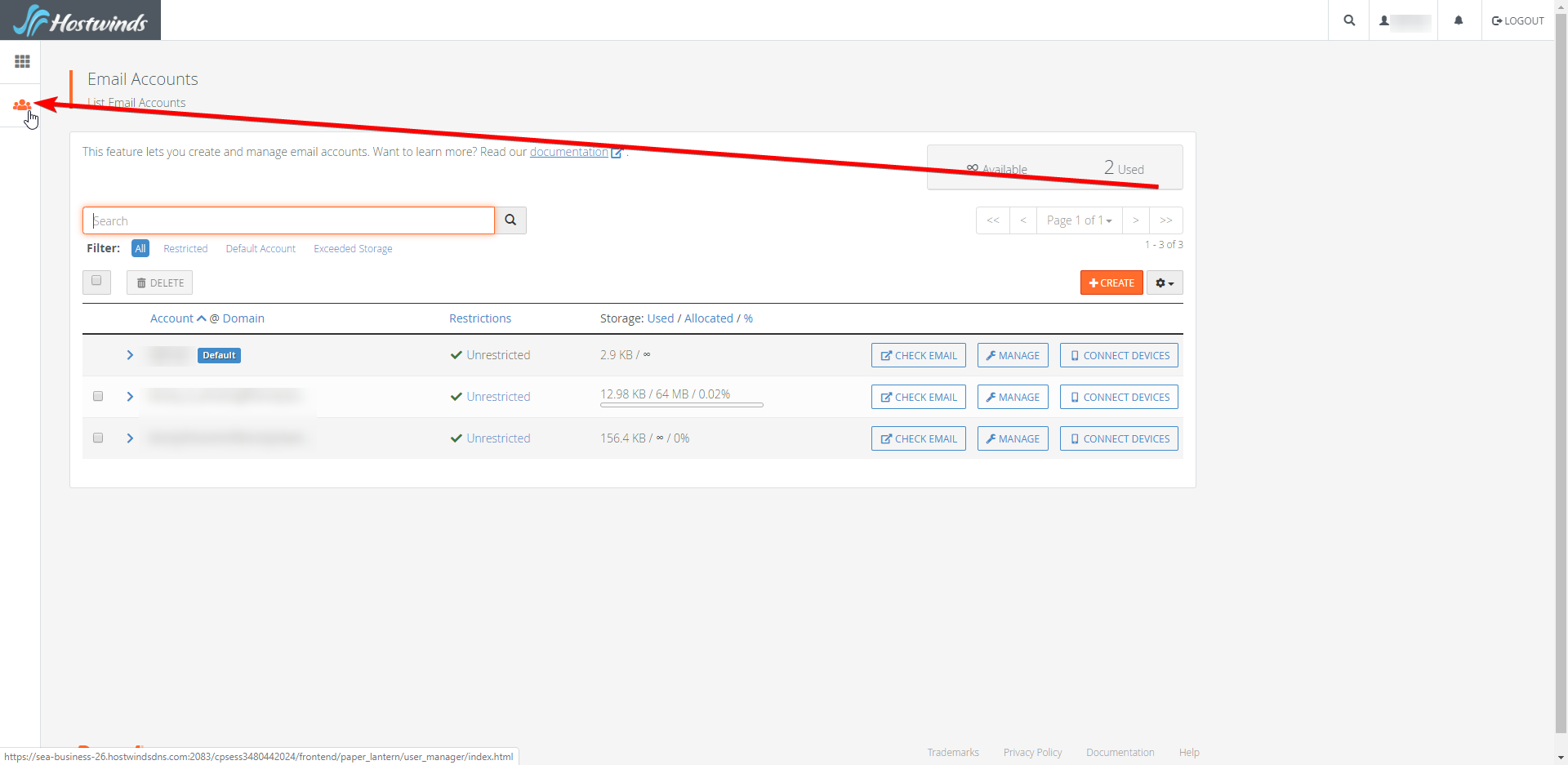
Klicken Passwort ändern, bearbeiten Sie dann das Kennwort, um etwas einprägsamer zu sein, während auch sicher ist.
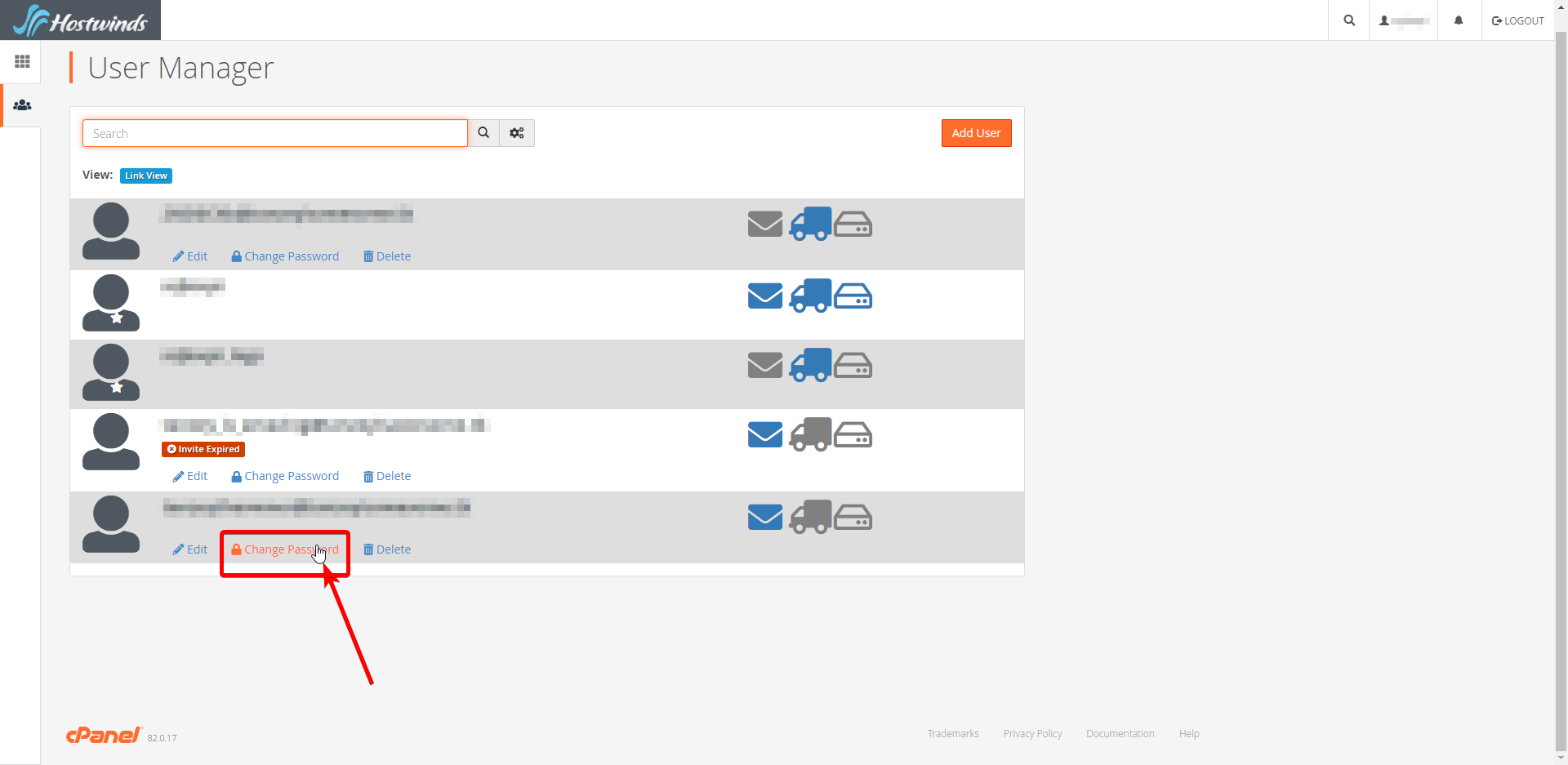
Sie können den Bereich zum Ändern des Kennworts unter der Sicherheitsinformationen Header.

2. Hostwinds-Clientbereich
Es sollte notiert werden.Sie müssen zu dem navigieren Hostwinds Client-Bereich So melden Sie sich bei Ihrem Konto an.
Stellen Sie sicher, dass Sie auswählen Passwort vergessen.Angenommen, Sie haben ein Konto, das mit einer E-Mail gepaart ist, an die Sie sich erinnern und Zugriff auf das nächste eingeben können
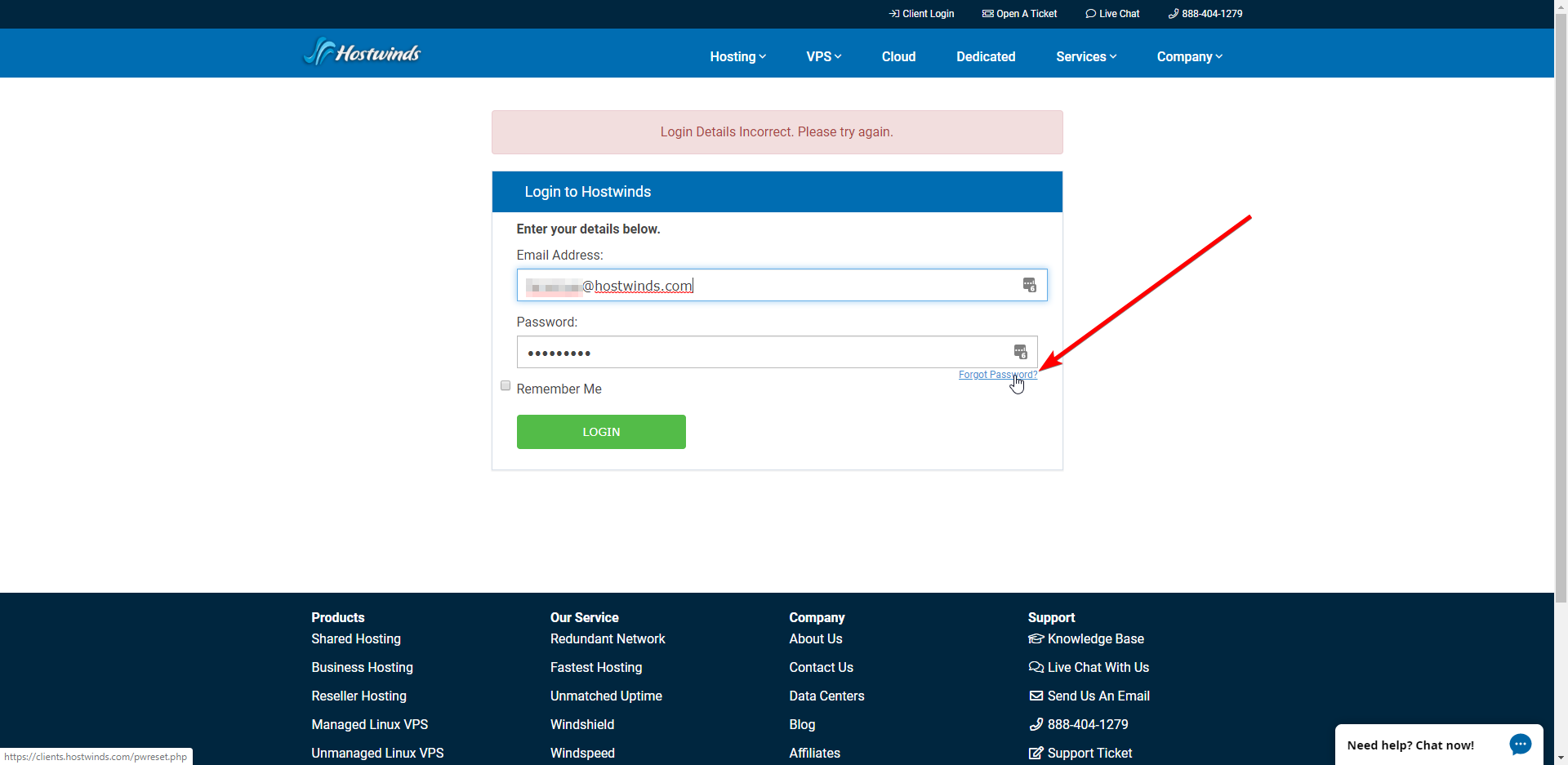
Geben Sie in Ihrem E-Mail-Konto ein, das Sie bei der Anmeldung für Ihr Hostwinds-Konto verwendet haben.Klicken Sie dann auf die grüne Taste fort.
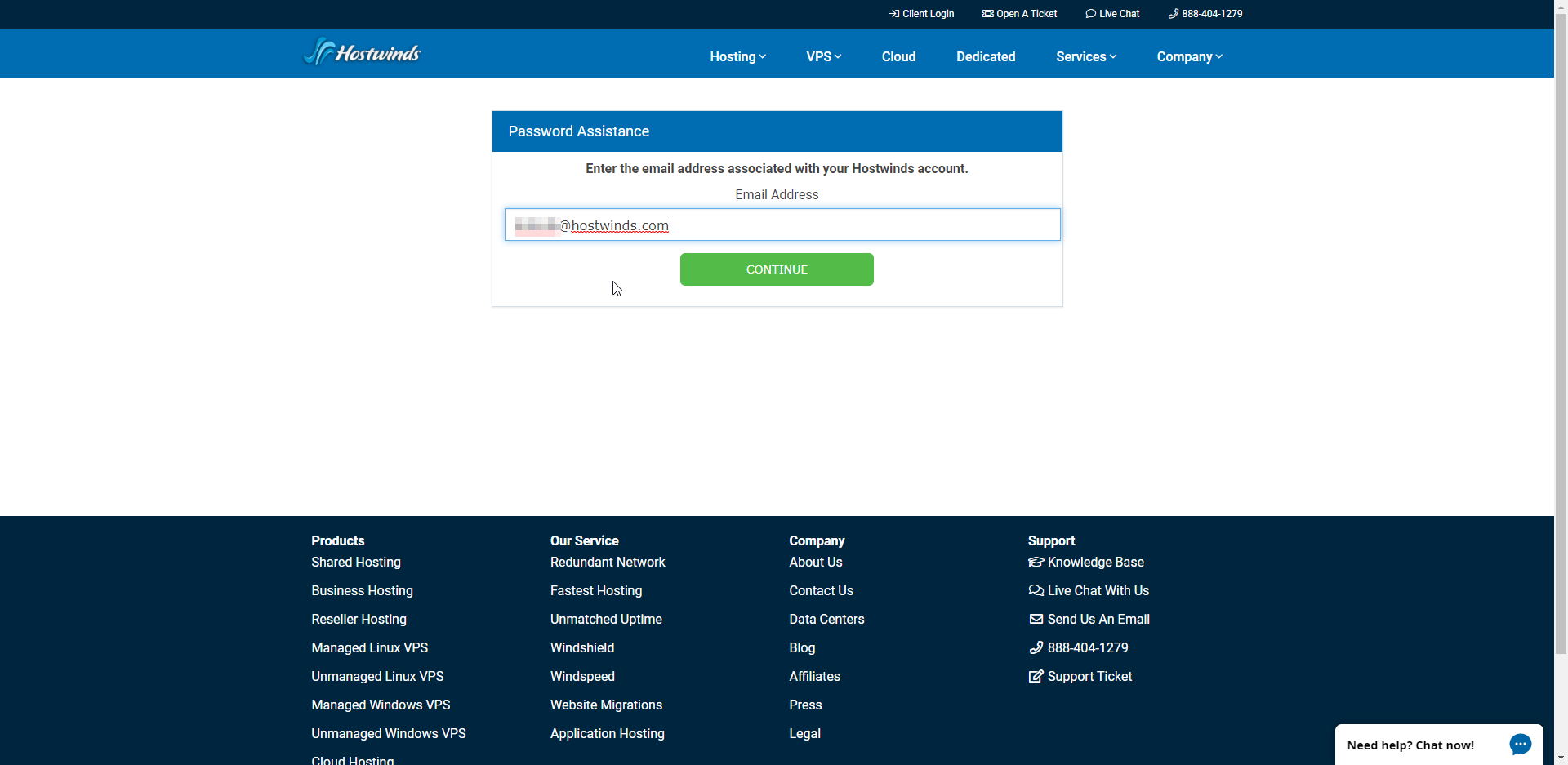
Unser System sendet Ihnen dann eine Reset-Kennwort-E-Mail an die E-Mail-Adresse.
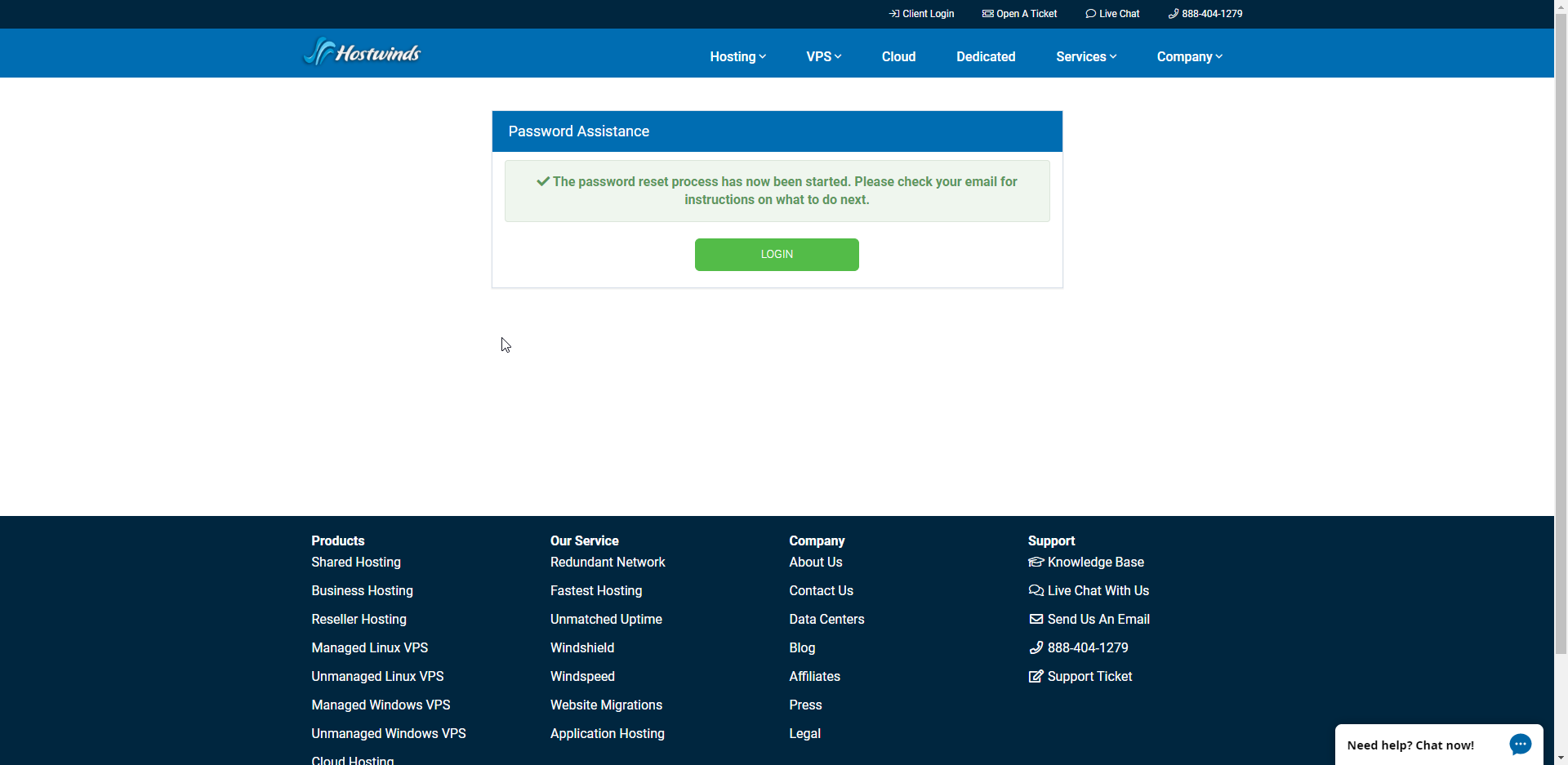
Wenn die E-Mail, die für die Kontoerstellung verwendet wird, unbekannt oder unzugänglich ist, schreiben Sie bitte ein Support-Ticket oder einen Live-Chat mit uns.
Hostwinds Cloud VPS
Wenn Sie ein Problem haben, erinnern Sie sich an an an an an Cloud SSD VPS. Passwort, bitte schreiben Sie ein Support-Ticket oder einen Live-Chat mit uns.
Dedizierter Server
Wenn ein Kennwortausgabe auf a Zugriff auf a Dedizierter Server, Bitte schreiben Sie ein Support-Ticket oder einen Live-Chat mit uns.
Shared / Business Hosting
Sie können das CPANEL-Kennwort aus dem Clientbereich für Ihren Service ändern.
Wählen Sie zunächst die aus Verwalten Taste zur rechten Seite des Produkts mit dem CPANEL-Kennwort geändert.
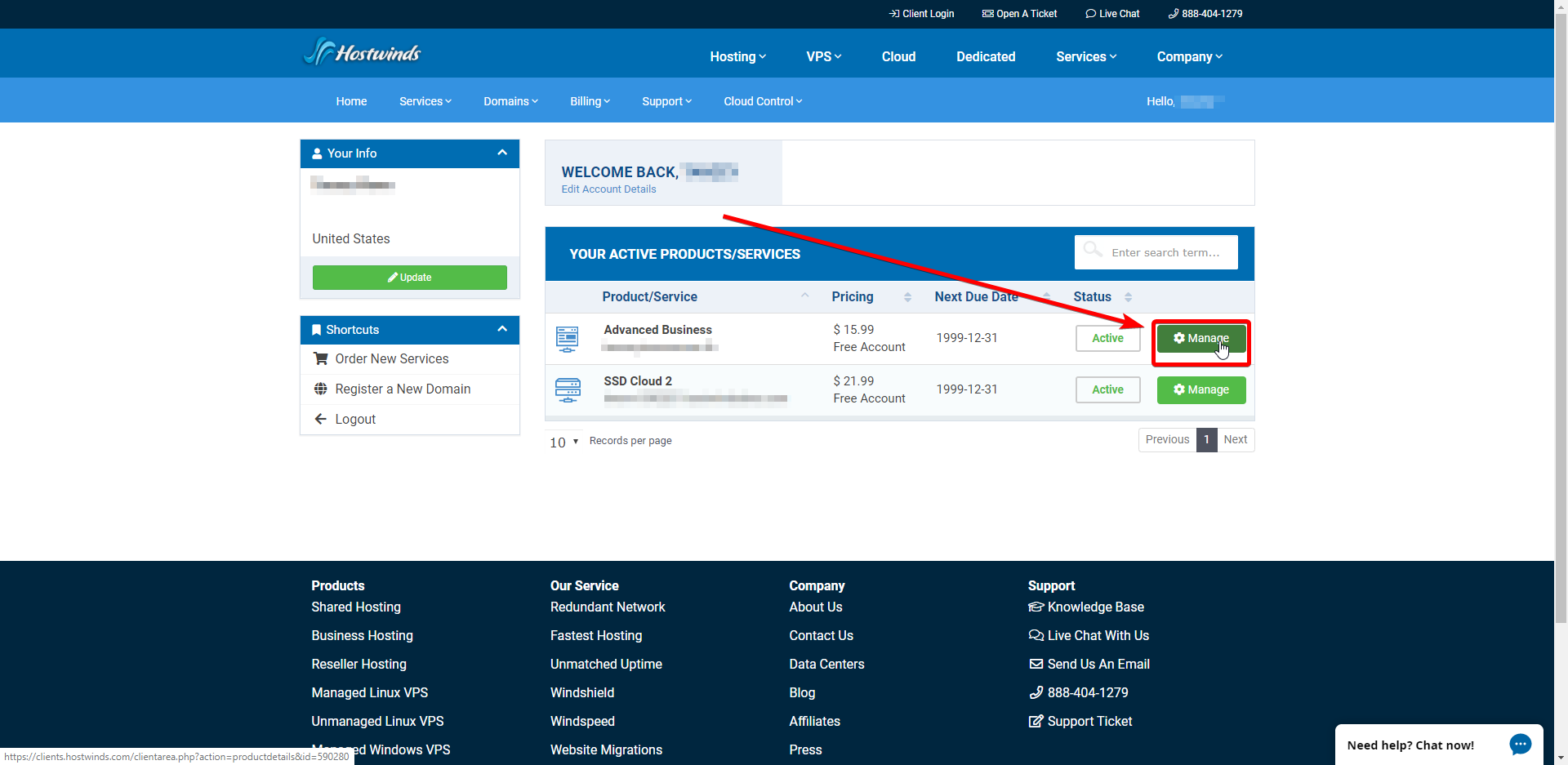
Dann solltest du finden Passwort ändern auf der linken Seite der Seite in der Aktionen Speisekarte.
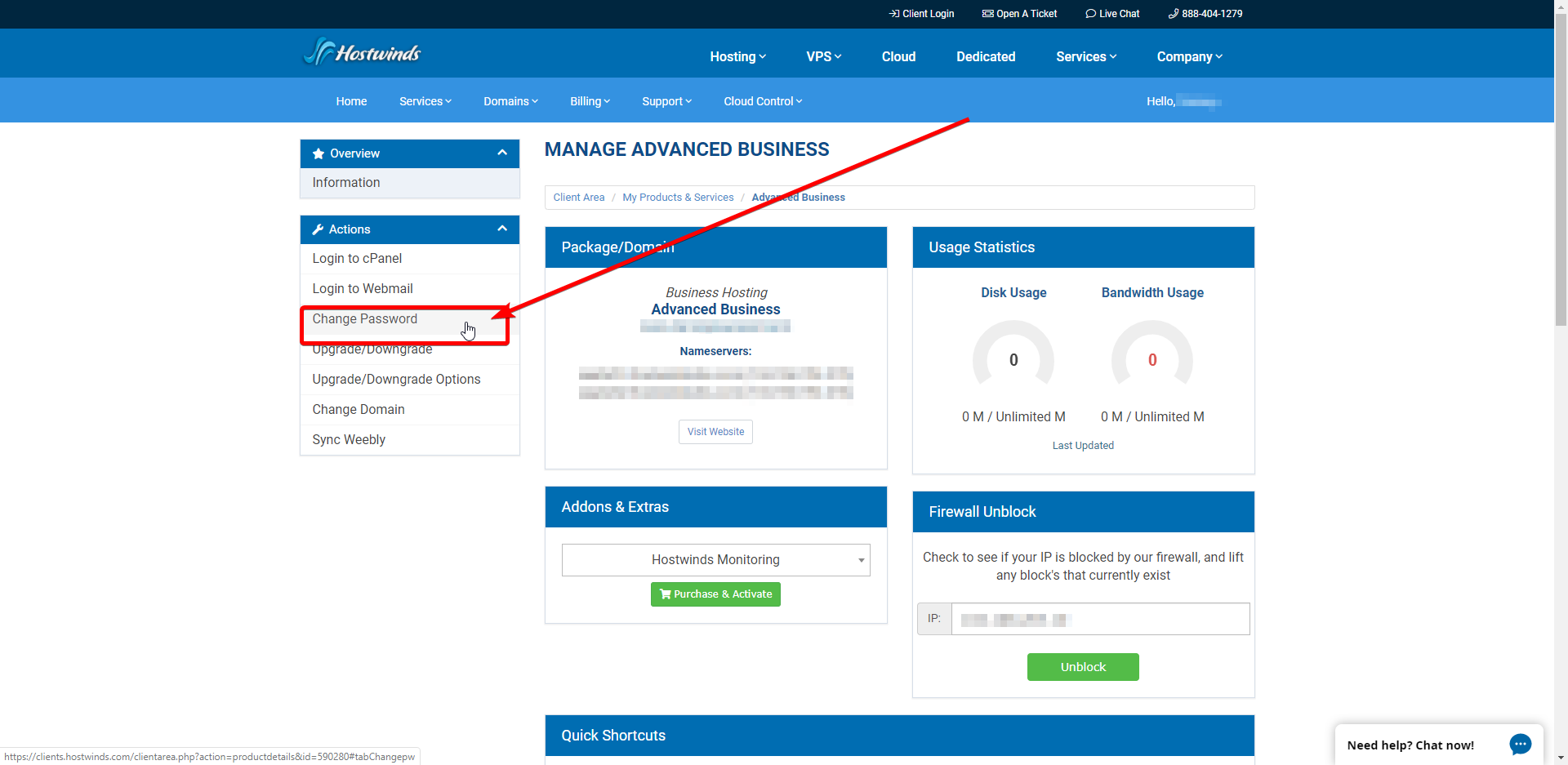
CPANEL FTP.
Wenn Sie einen einzelnen FTP-Benutzer haben, können Sie Ihr FTP-Konto-Kennwort für alle Benutzer ändern, die Sie als FTP-Benutzer erstellt haben.
Sie können diese über CPANEL unter den Dateien ändern.Wählen FTP-Konten
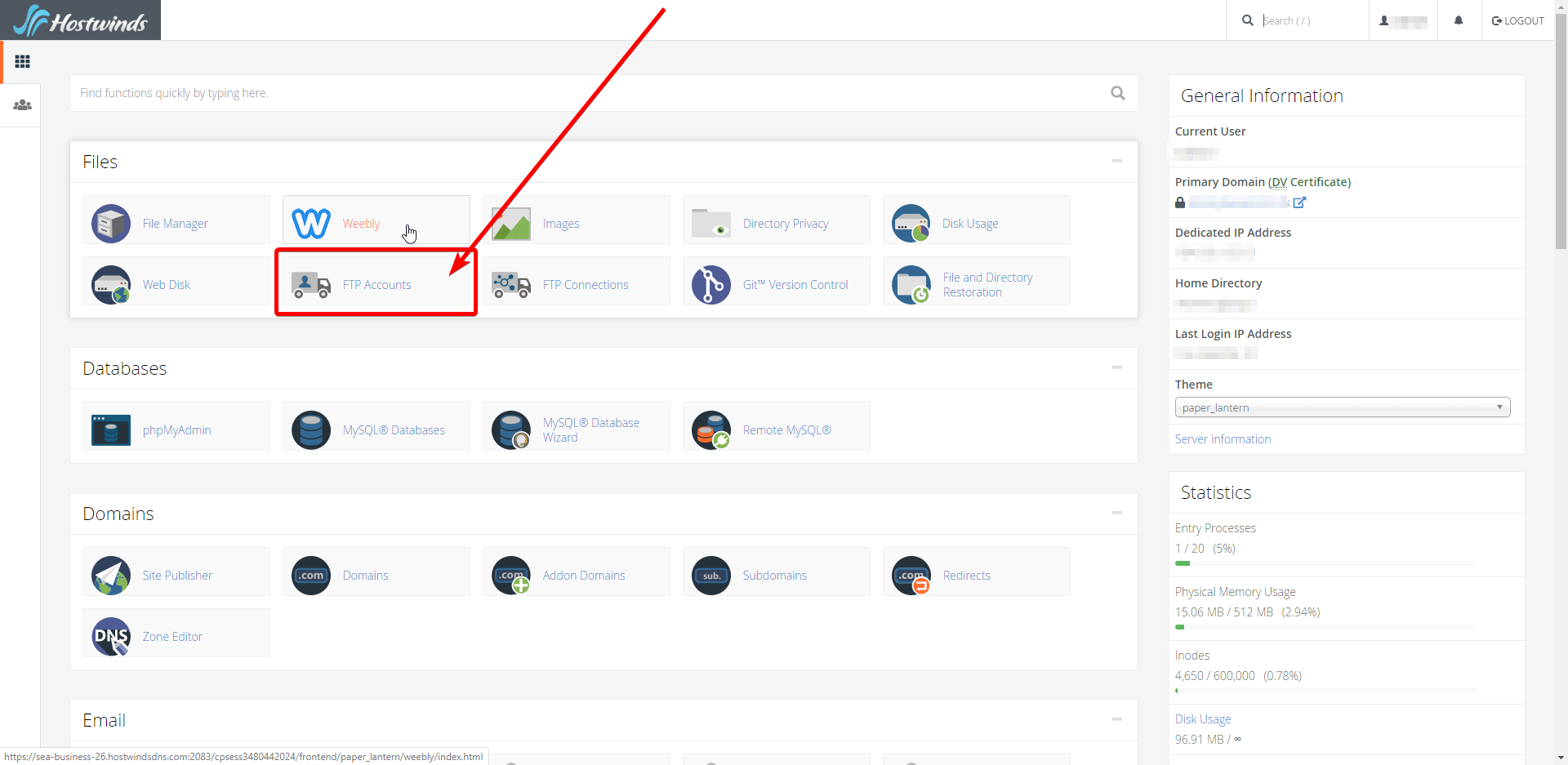
Das "FTP-Konten"Das Symbol ist sichtbar, wenn Sie ein Bit blättern. Wählen Sie das Konto aus, das ein aktualisiertes Kennwort erfordert.
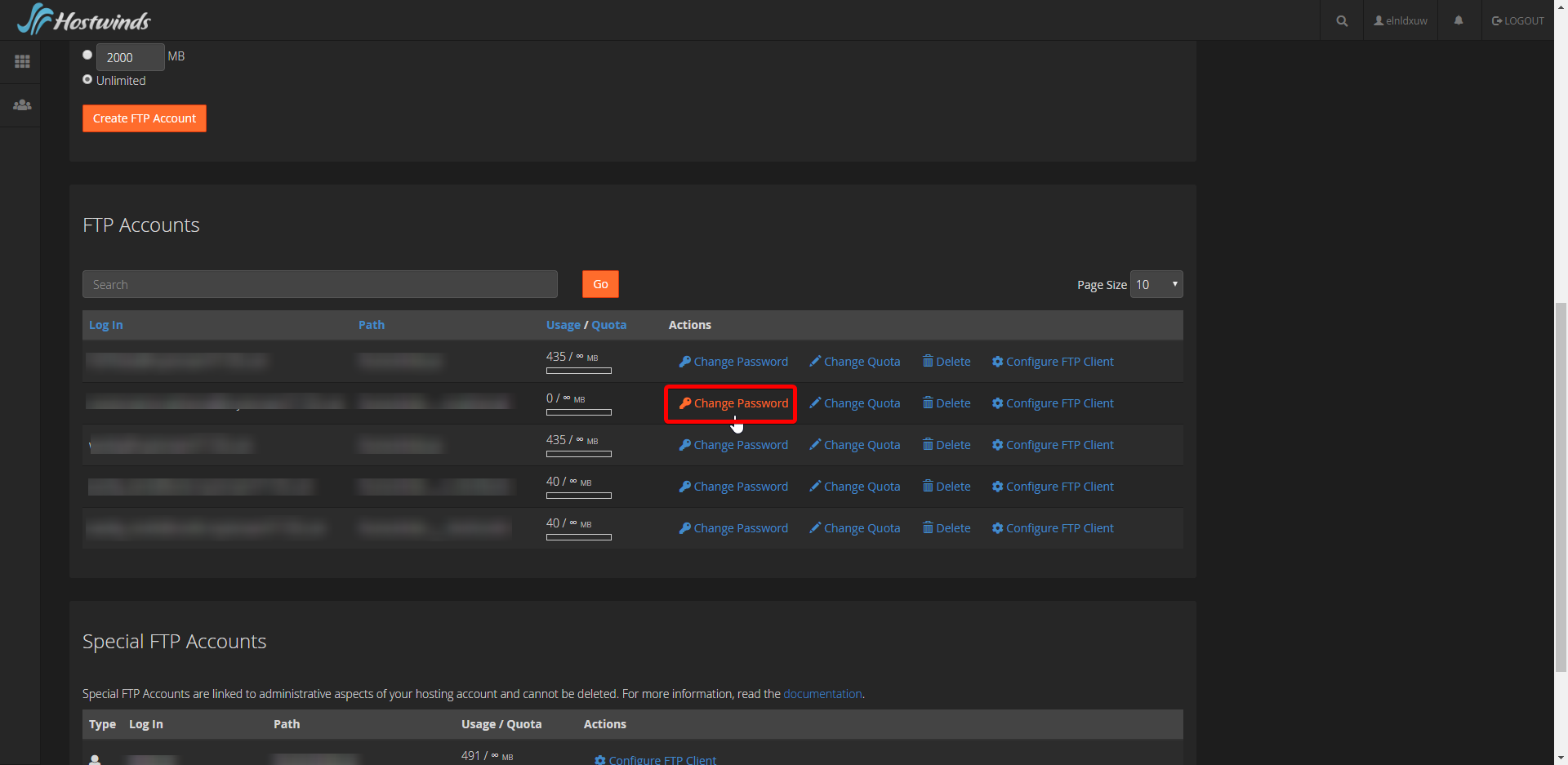
Die Verwendung des Kennwortgenerators wäre ratsam, das Konto zu verwenden, das sicher ist.
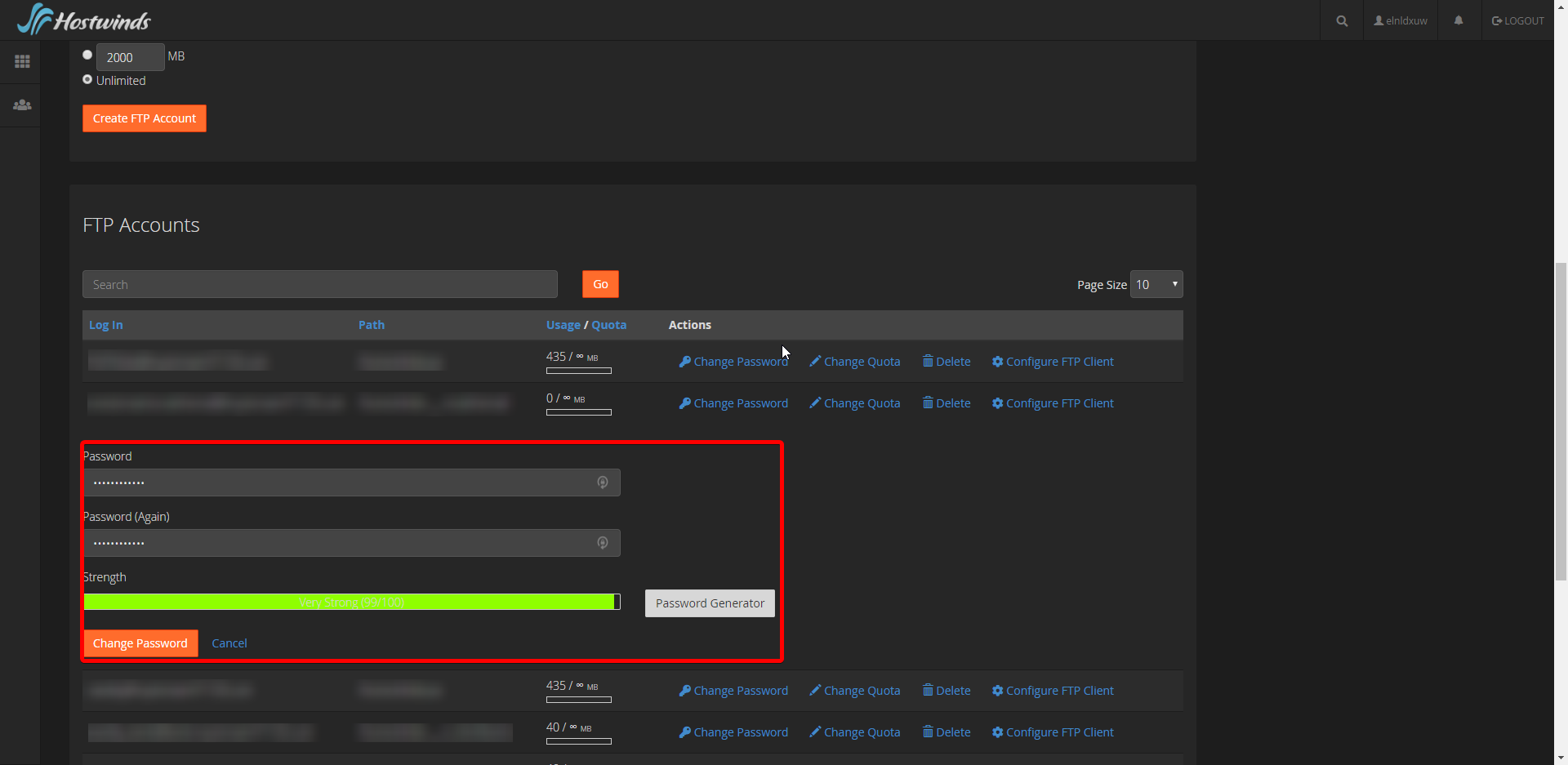
WordPress-Administrator-Benutzer
Es ist darauf hinzuweisen Es gibt verschiedene Möglichkeiten, den Zugriff auf ein WordPress-Konto zurückzugewinnen.
Softaculous
Nach dem Anmelden in den CPANEL wählen Sie die aus Softaculous Apps Installer unter dem Softwaretikett.
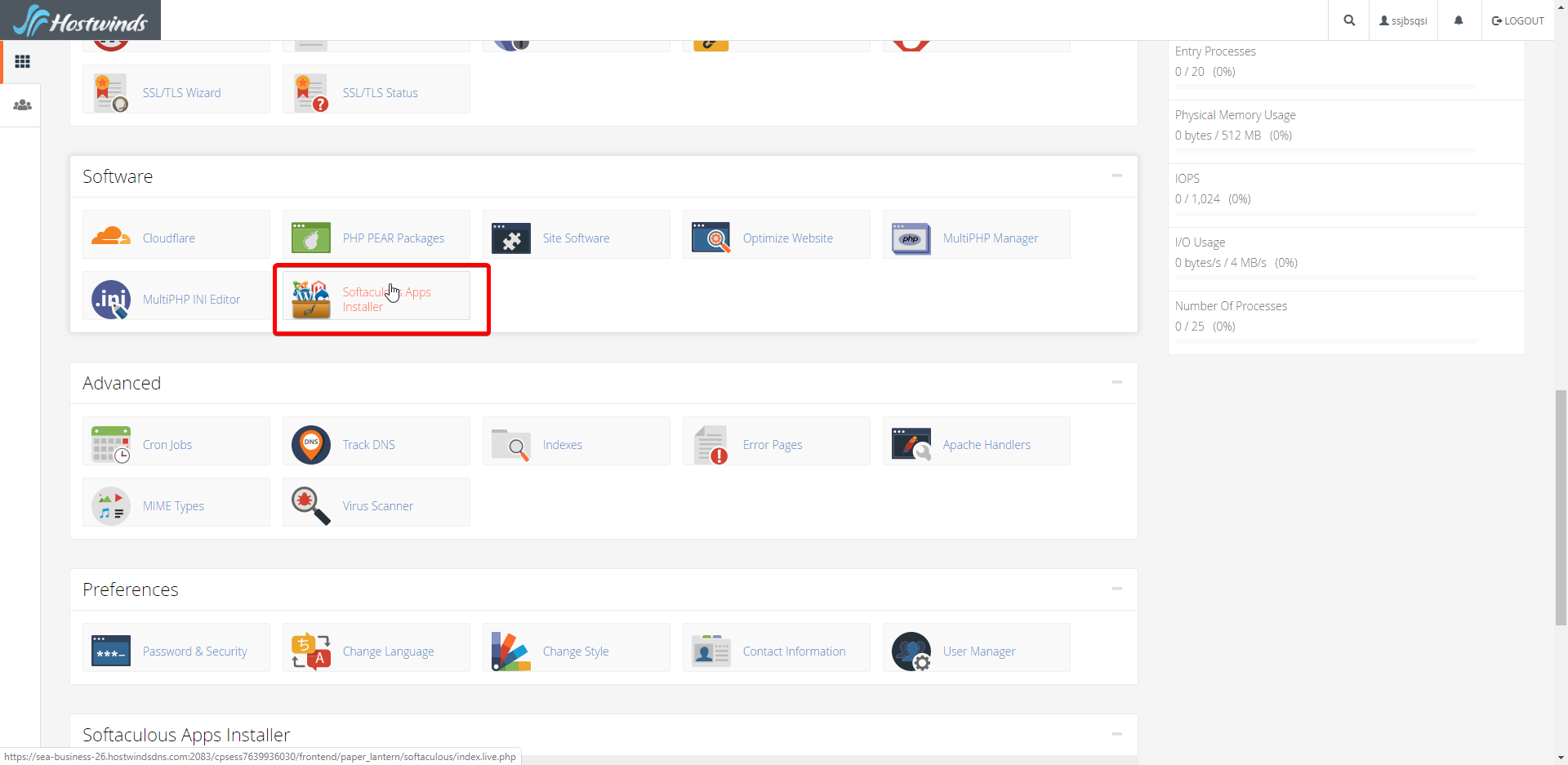
An dieser Stelle, Installationen Sie möchten auf Weiter klicken.
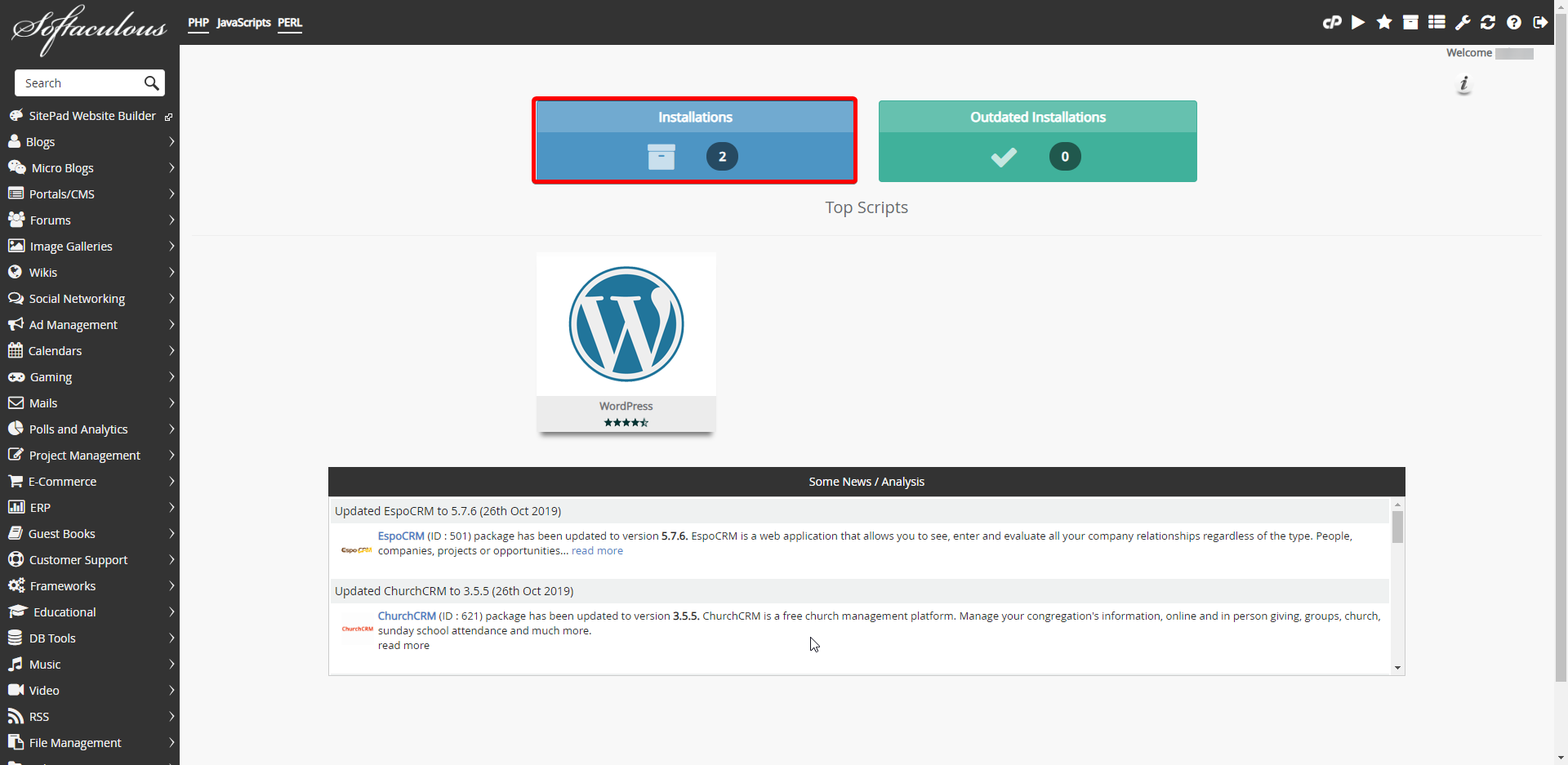
Die blaue box
Nicht zuletzt möchten Sie den Bleistift aus dem rechten Recht auf dem betreffenden Konto auswählen.
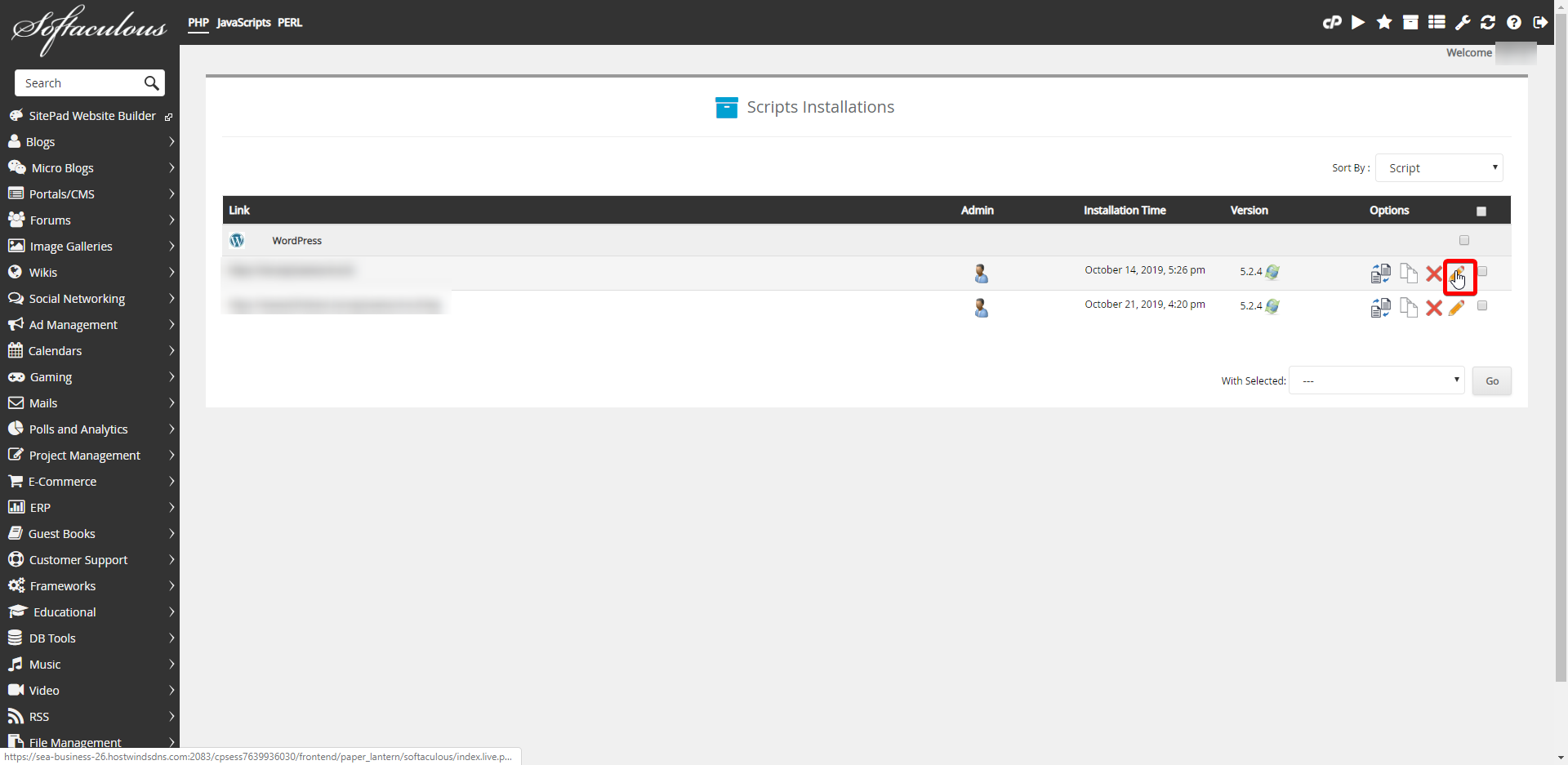
Wenn Sie nach unten scrollen, finden Sie das Administratorkonto. Darunter können Sie das Administratorkennwort ändern.Denken Sie erneut daran, zu speichern, indem Sie bis zum ganz unten scrollen.
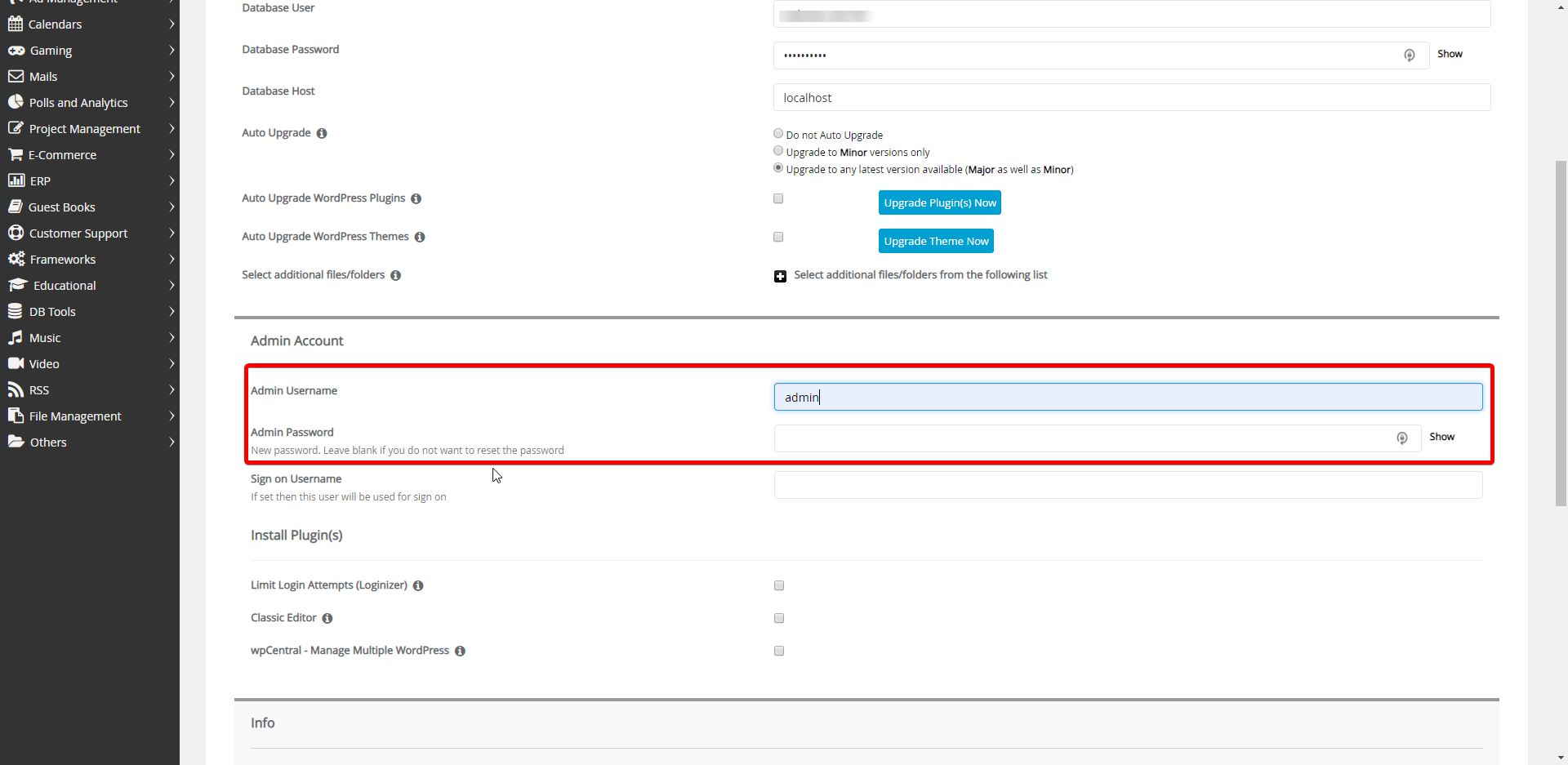
Es sollte notiert werden.Der Admin-Benutzername muss ordnungsgemäß eingeschrieben werden.
WordPress-Manager
Scrollen Sie zuerst nach unten zum WordPress-Manager Unter der Registerkarte Anwendungen in CPANEL.Diese Registerkarte enthält alle vorinstallierten CPANEL-Anwendungen.
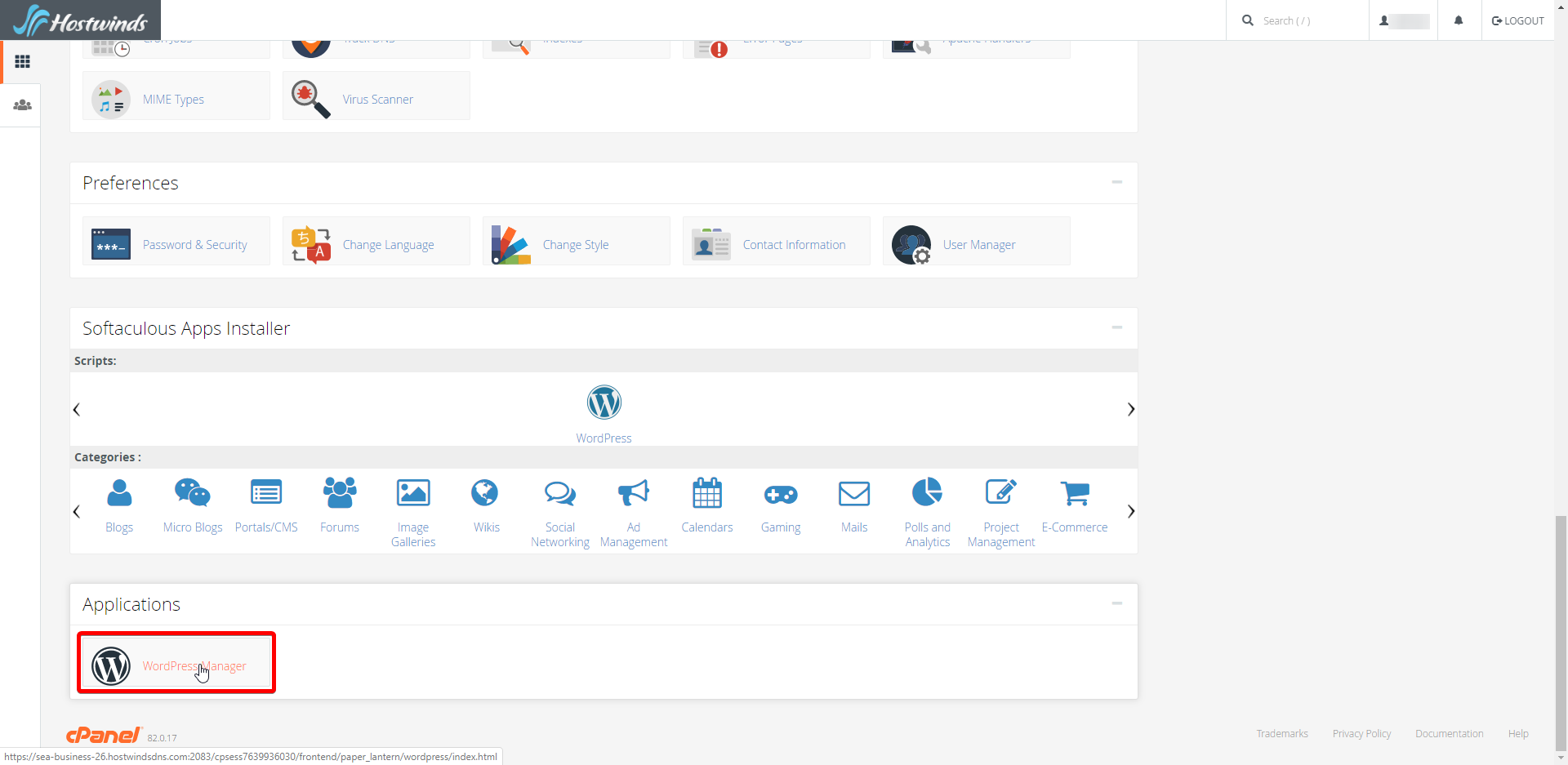
Klicken Verwalten.
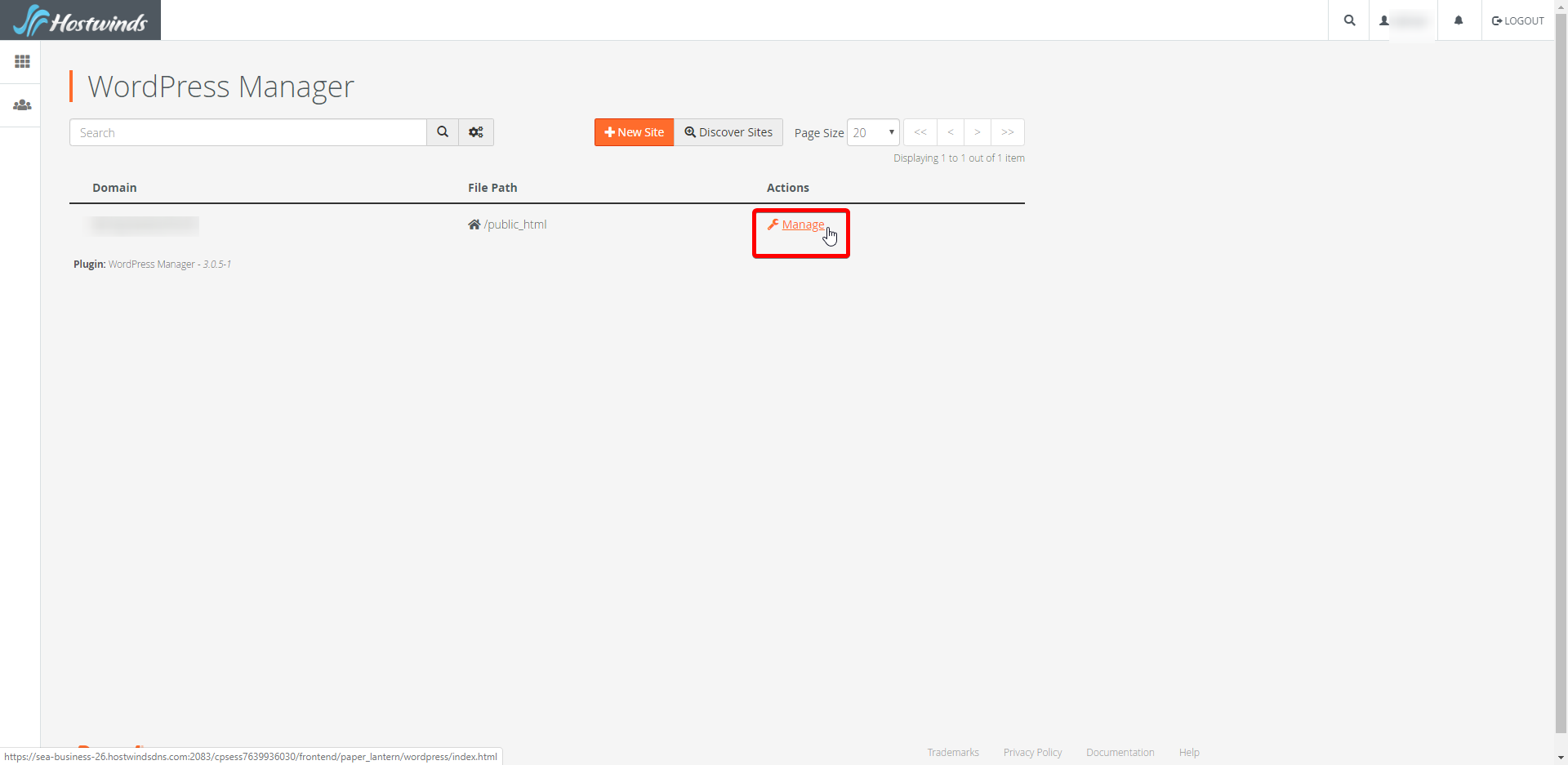
Wählen Sie unter der Registerkarte Übersicht aus Administrator. Hier können Sie die Administratordetails des Kontos verwalten.
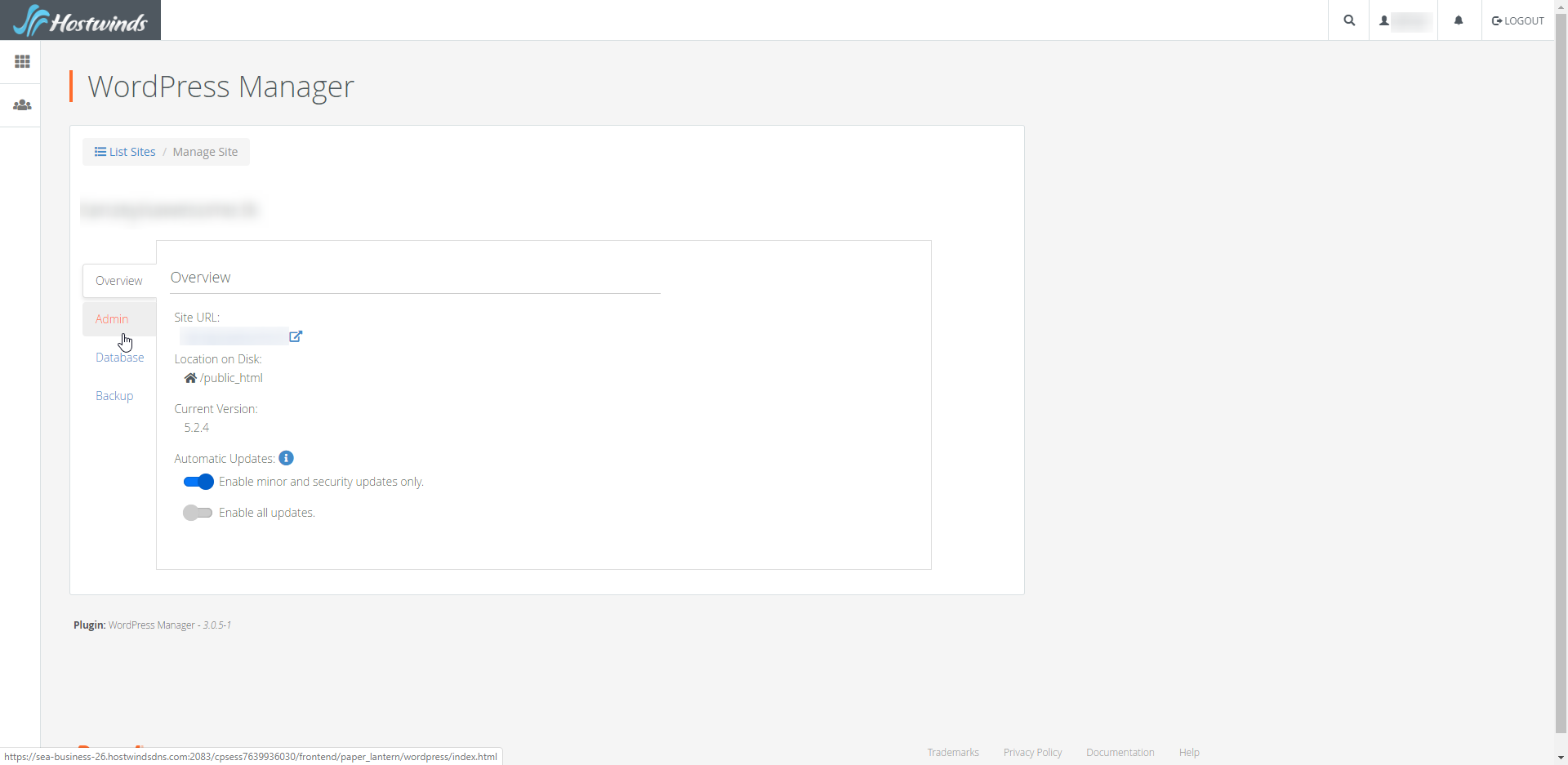
Neben dem Bleistift auswählen, wählen Sie Passwort des Benutzers ändern
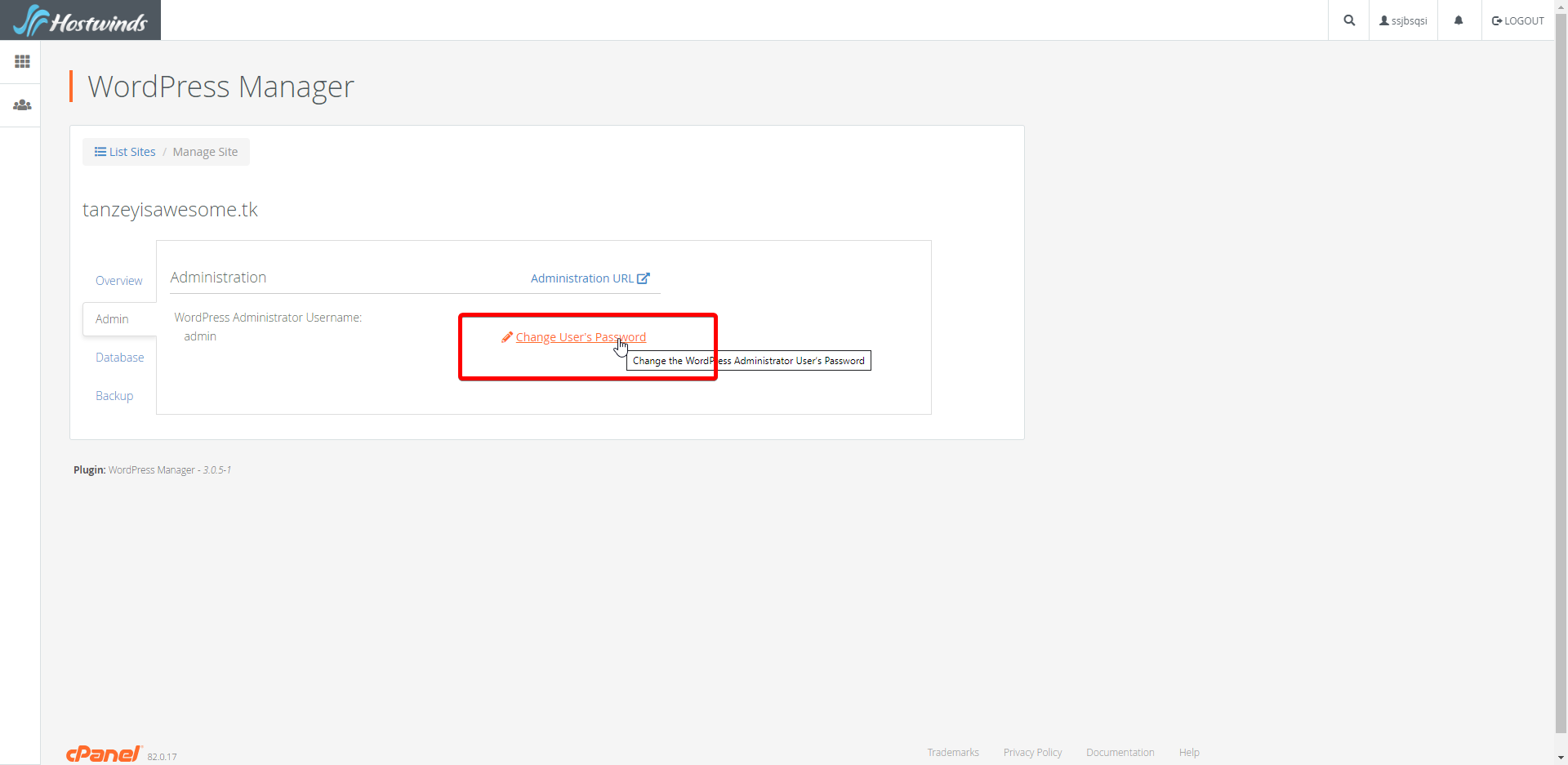
WordPress-URL.
Wenn CPANEL nicht verwendet wurde, um WordPress zu installieren, können Sie auf den Admin-Bereich in Ihrem Browser auf den Zugriff auf Ihre Anmeldeseite zugreifen und das Vergesseneskennwort von dort aus verwenden.
Deine Domain.com ** / wp-admin ** oder YourCPanelip / WP-Admin.
Sie möchten wählen "Verloren Sie Passwort".
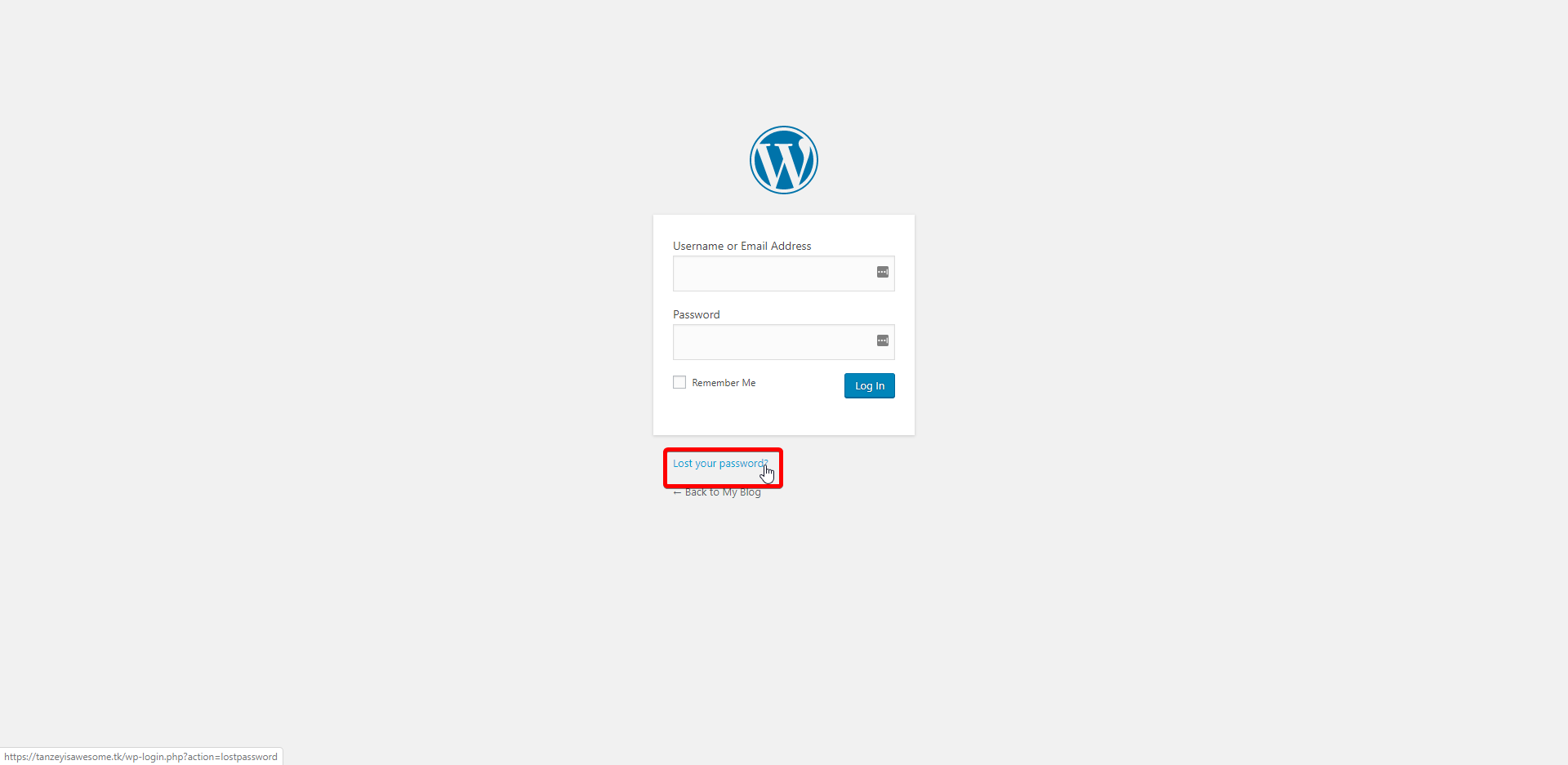
Der Benutzername oder die E-Mail-Adresse für das Konto des WordPress-Benutzers muss eingegeben werden.
Wenn alles fehlgeschlagen ist, schreiben Sie bitte ein Support-Ticket oder einen Live-Chat mit uns.
Geschrieben von Hostwinds Team / Juni 5, 2021
